Sony PCGA-UVC11A User Manual
Page 40
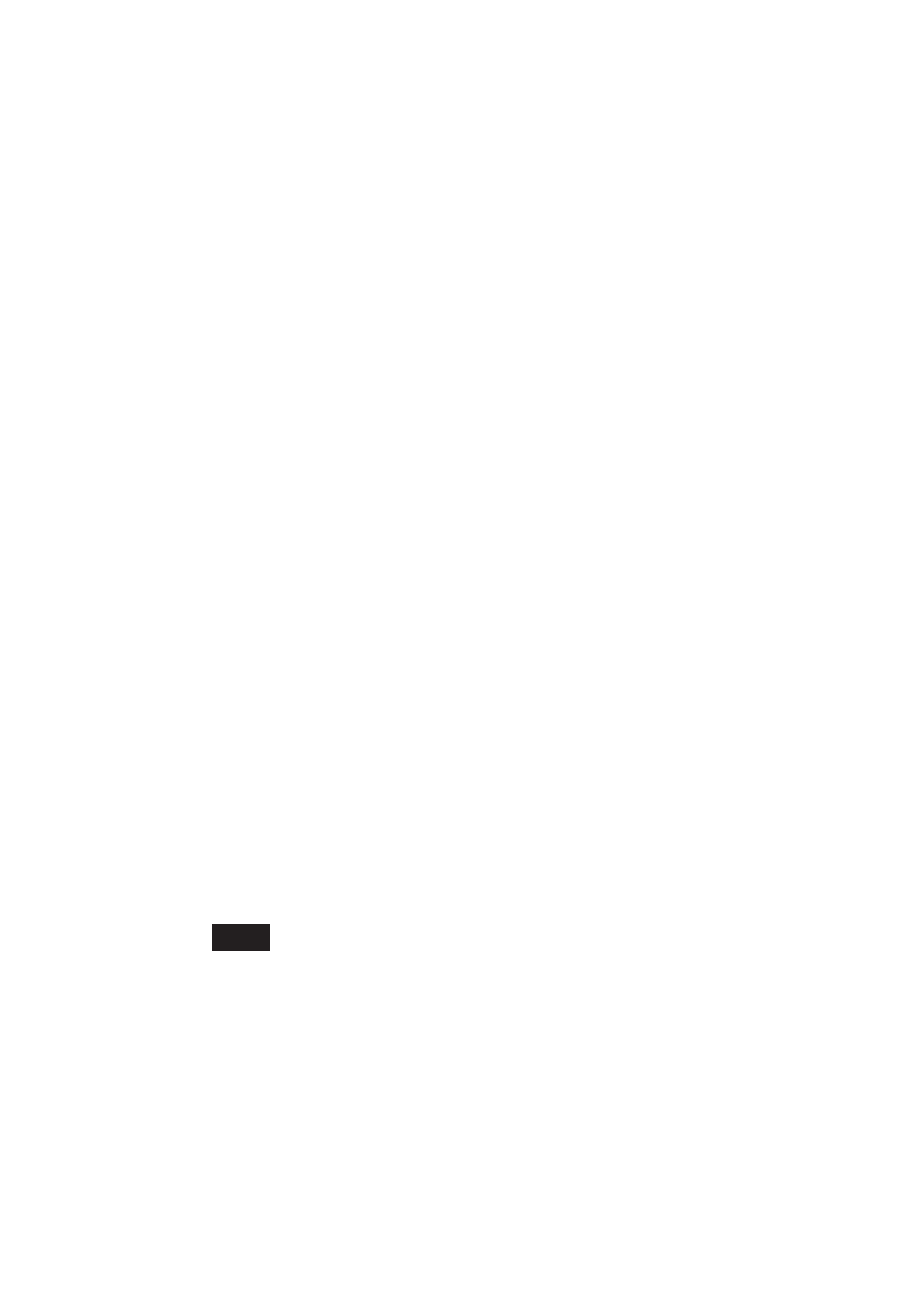
8
ES
4
Haga clic en la ficha “Hardware” y, a continuación, en el
botón “Administrador de dispositivos”. Es posible que el
sistema operativo solicite que haga clic en la ficha
“Administrador de dispositivos”.
Aparecerá la ventana “Administrador de dispositivos”.
5
Haga clic en el símbolo más (+) que aparece a la izquierda
de “Dispositivo de Imaging” en la pantalla “Administrador de
dispositivos”.
Si aparece “Sony Visual Communication Camera PCGA-UVC11”,
significa que el controlador se ha instalado correctamente.
6
Haga clic en el símbolo más (+) que aparece a la izquierda
de “Dispositivos de sonid, video y juegos” en la pantalla
“Administrador de dispositivos”.
Si aparece “Sony USB Microphone (PCGA-UVC11)”, significa que el
controlador se ha instalado correctamente.
7
Haga clic en el símbolo más (+) que aparece a la izquierda
de “Controladora USB”, (o “Controladoras de bus serie
universal” en algunos sistemas) en la pantalla
“Administrador de dispositivos”.
Si se muestra la pantalla “Sony Visual Communication Camera
(PCGA-UVC11)”, significa que el controlador se ha instalado
correctamente.
8
Cierre la ventana “Administrador de dispositivos”. Haga clic
en “Aceptar” en el cuadro de diálogo “Propiedades del
sistema”. Es posible que el sistema operativo solicite que
haga clic en “Aceptar” en el cuadro de diálogo “Propiedades
del sistema”.
Nota
Si en la pantalla no aparece ningún controlador, o se muestra un signo de exclamación (!),
significa que el controlador no se ha instalado correctamente. Siga los pasos que se
describen en el apartado “Desinstalación de un controlador”, y una vez eliminado el
controlador pertinente, vuélvalo a instalar.
